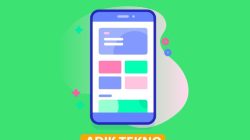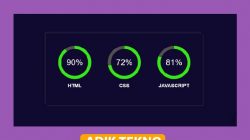Ketika kalian mendownload file dengan ektensi seperti rar, zip, 7z, dan beberapa jenis file arsip lainnya pasti kalian bertanya-tanya kenapa filenya tidak dapat dibuka secara langsung ?
Ya tentu saja karena file yang memiliki ektensi tersebut merupakan jenis file yang perlu di extrct dengan aplikasi khusus sebelum filenya dapat dibuka.
Baca juga: Cara Menghapus File di Google Drive Secara Permanen
Nah pada artikel kali ini saya akan membagikan tips bagaimana cara mengextract file arsip jenis rar, zip, 7z, dan sejenisnya di komputer maupun handphone android kalian.
Cara Extrat File Arsip di Android
Untuk mengektract file arsip di smartphone android, kalian dapat menggunakan salah satu dari aplikasi seperti ZA Archiver, RAR, Winrar dll. Disini saya contohkan menggunakan aplikasi RAR yang bisa kalian download langsung di playstore.
Langkah Pertama Unduh Aplikasi RAR di Playstore
Langkah yang pertama pastinya kalian harus mempunyai dulu aplikasi yang akan digunakan untuk mengextract file arsipnya, disini saya menggunakan aplikasi RAR.
Langkah Kedua Extract File Arsip
Selanjutnya kalian buka aplikasi RAR dan cari file yang akan di extrak, tekan tahan filenya sampai mncul beberapa menu lalu pilih “Extract Here” untuk mengextractnya langsung di folder tersebut.
Cara Extract File Arsip di Komputer
Untuk mengextract file di komputer caranya sebenarnya sama seperti ektract file arsip di smartphone android yang membedakan adalah softwarenya, disini saya gunakan software bawaan komputer yaitu Winrar alasannya karena sudah cukup populer.
Langkah Pertama Unduh Software Winrar
Jika di komputer kalian belum ada software tersebut kalian bisa mendownlloadnya terlebih dahulu di google, kemudian instal.
Langkah Kedua Extract File Arsip
Langkah selanjutnya kalian cari jenis file arsip yang akan di extract, kemudian klik kanan pada mouse dan pilih opsi “Extract Here” untuk mengextract filenya secara langsung di folder yang sama.
Penutup
Itulah beberapa cara untuk mengextract file arsip jenis rar, zip, 7z, dan beberapa jenis file arsip lainnya. Kalian juga dapat menggunakan aplikasi lainnya selain yang saya gunakan di atas dan caranya pun pasti masih sama seperti di artikel ini, sekian dan terima kasih.